Reference Guide
Table Of Contents
- Quick Reference Guide
- Snelle referentiegids
- Référence rapide
- Schnellreferenzhandbuch
- Guida di consultazione rapida
- Guía de referencia rápida
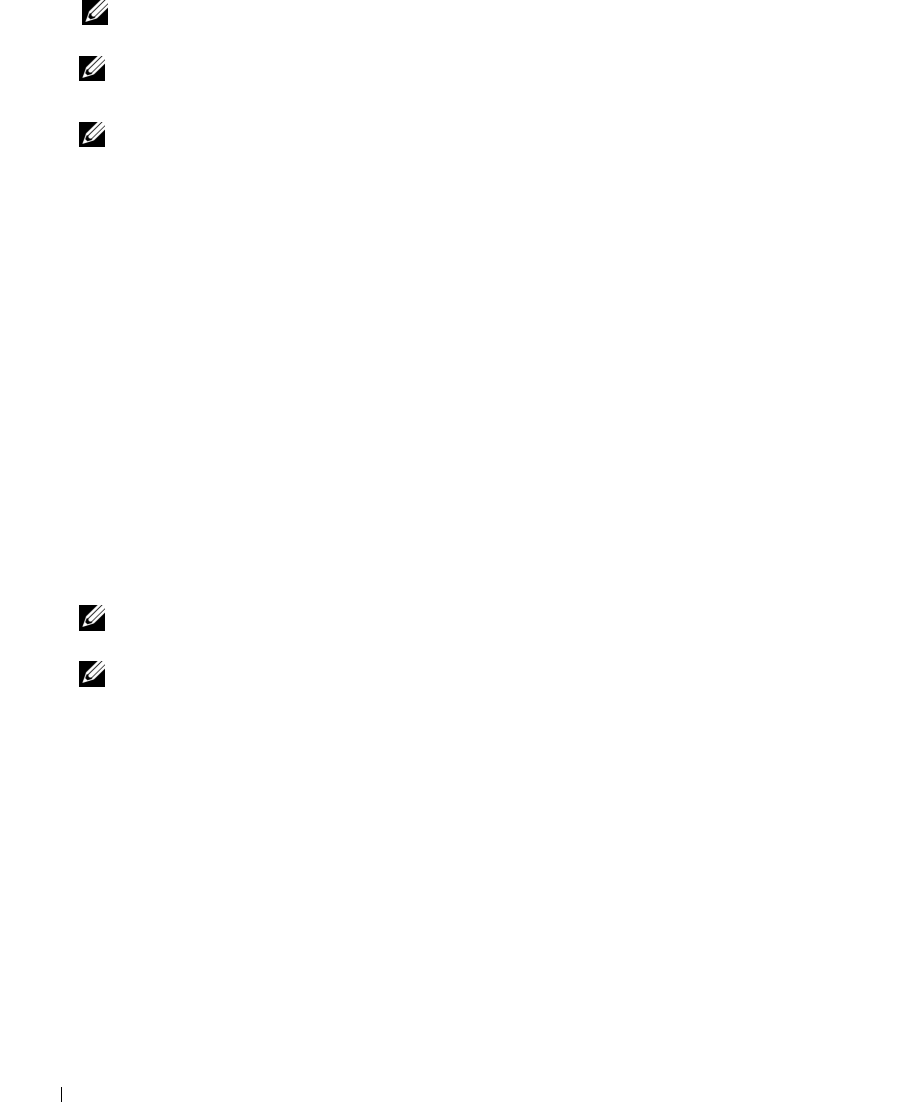
114 Guida di consultazione rapida
N.B. Se si attende troppo a lungo e viene visualizzato il logo del sistema operativo, attendere la visualizzazione
del desktop di Microsoft
®
Windows
®
; quindi spegnere il computer e riprovare.
N.B. Prima di provare l'opzione b, il computer deve essere completamente spento.
b
Premere e tenere premuto il tasto <Fn> mentre si avvia il computer.
N.B. Se viene visualizzato un messaggio che indica che non è stata trovata alcuna partizione dell’utilità di
diagnostica, eseguire Dell Diagnostics dal supporto Drivers and Utilities.
Verrà eseguito il ciclo di verifica del sistema pre-avvio (Pre-boot System Assessment, PSA), ovvero una
serie di verifiche iniziali della scheda di sistema, della tastiera, dello schermo, del disco rigido e così via.
• Durante il ciclo di verifica, rispondere alle domande visualizzate.
• Se durante il ciclo di verifica del sistema di pre-avvio vengono rilevati errori, annotare i codici di
errore e consultare "Come contattare la Dell" nella
Guida dell'utente
.
4
Se il ciclo di verifica del sistema pre-avvio è completato con successo, si riceve il messaggio
Booting
Dell Diagnostic Utility Partition. Press any key to continue
(Avvio della
partizione dell'utilità Dell Diagnostics. Premere un tasto per continuare).
5
Premere un tasto per avviare il programma Dell Diagnostics dalla partizione dell’utilità di diagnostica
sul disco rigido.
Avvio di Dell Diagnostics dal supporto Drivers and Utilities
1
Inserire il supporto
Drivers and Utilities
.
2
Arrestare e riavviare il computer.
Quando viene visualizzato il logo DELL, premere immediatamente <F12>.
N.B. Se si attende troppo a lungo e viene visualizzato il logo del sistema operativo, attendere la visualizzazione
del desktop di Microsoft
®
Windows
®
; quindi spegnere il computer e riprovare.
N.B. I passi successivi modificano la sequenza di avvio soltanto per una volta. Al successivo avvio, il
computer si avvierà in base alle periferiche specificate nel programma di installazione del sistema.
3
Quando viene visualizzato l’elenco delle periferiche di avvio, evidenziare
CD/DVD/CD-RW Drive
e premere <Invio>.
4
Selezionare l’opzione
Boot from CD-ROM
(Avvio da CD-ROM) dal menu visualizzato e premere <Invio>.
5
Digitare
1
per avviare il menu e premere <Invio> per procedere.
6
Selezionare
Run the 32 Bit Dell Diagnostics
(Esegui Dell Diagnostics a 32 bit) dall’elenco numerato.
Se sono elencate più versioni, selezionare quella appropriata per il proprio computer.
7
Quando viene visualizzato il
menu principale
di Dell Diagnostics, scegliere il tipo di prova da eseguire.
Menu principale di Dell Diagnostics
1
Dopo il caricamento del programma Dell Diagnostics e la comparsa della schermata
Main
Menu
(Menu principale), fare clic sul pulsante relativo all’opzione desiderata.










